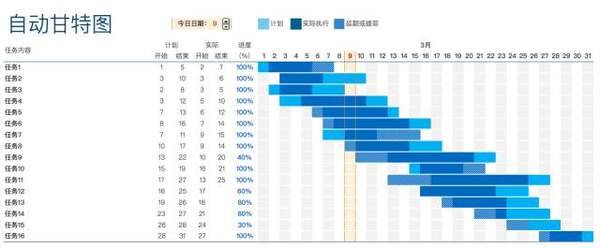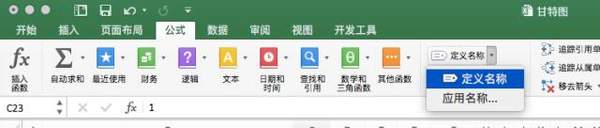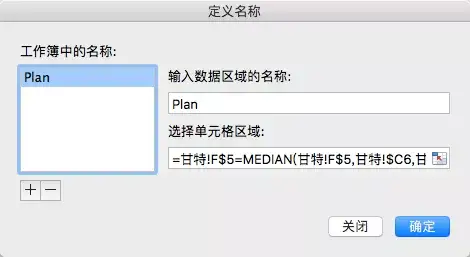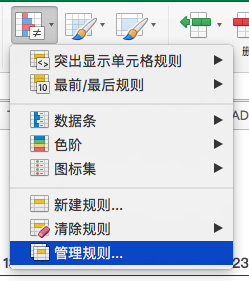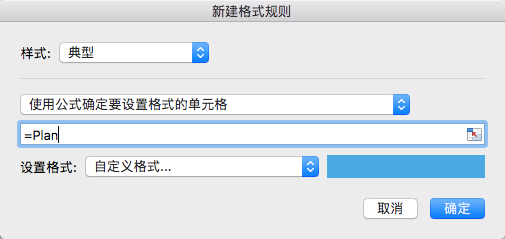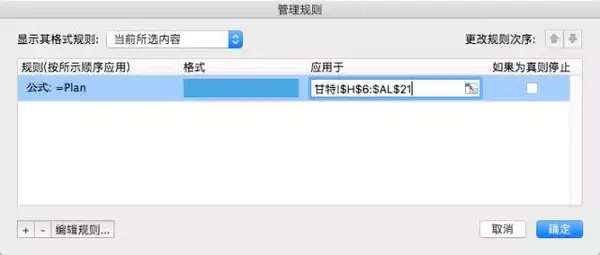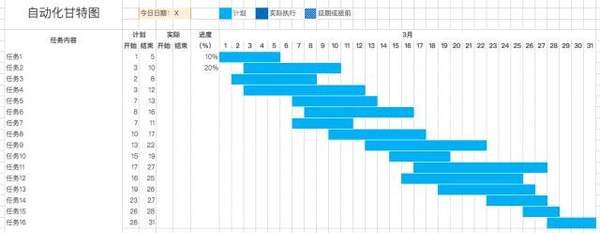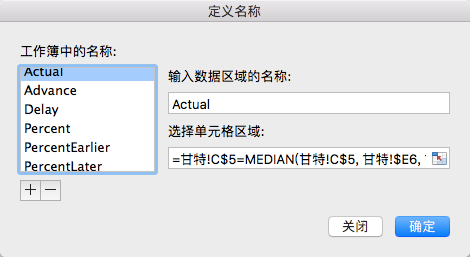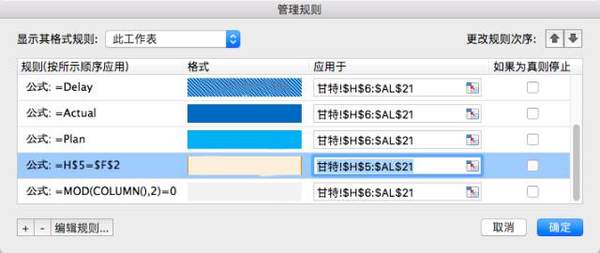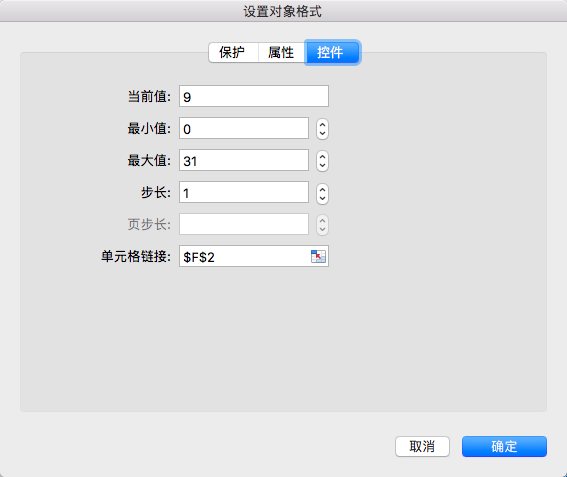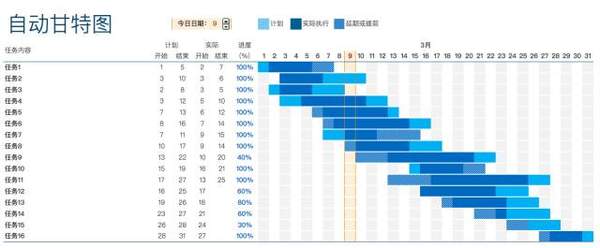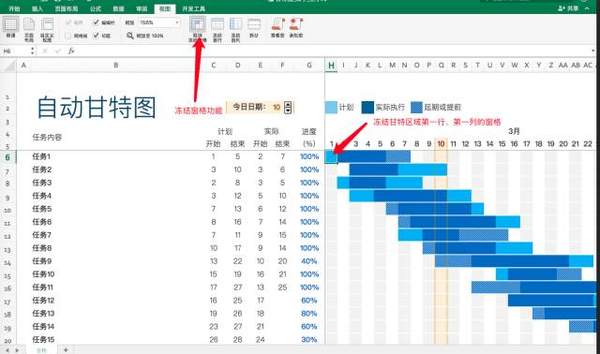Excel甘特图详细制作教程(Excel怎样制作甘特图)
做项目,要确保资源最大的利用,通过甘特图的形象展示,你可以对项目小组的人各时间在做什么一目了然基本上不会出现空白阶段。
如果项目不受其他影响,项目的所有资源都在这张图里。
今天要就和大家分享下如何利用Excel制作甘特图。
用Excel向上级汇报工作,是最简单易懂的方式——
实际生活中,项目执行会提前、也可能延期,进度实时都可能变更,所以,我们应该分开考虑计划图和进度图的功能,并在一张自动图标中实现~上图:
01、需求分析
1.1. 首先要满足计划图的功能,只需要一条简单的规则:
- 通过输入『计划』开始和结束时间,自动在gantt中表现计划时间条(浅蓝色)
涉及到进度图,我们需要设置几个定义来区分计划内进度、计划外进度(延期或提前)。
当然你也可以根据实际情况作调整,比如如果实际工作中需要严格区分提前和延期,可以将这两个概念分开定义。
1.2. 要满足进度图的功能,我们需要这样几条规则:
- 用深蓝色代表实际执行。其中『计划内执行』用纯深蓝色,『计划外执行』用深蓝色加斜杠
1.21. 而在使用者跟踪进度的时候,使用场景分为两种:
1. 只知道开始时间和大概的工作量,并不清楚完成时间
2. 任务已经完成,知道确切的起始和完成时间
1.22. 根据这两种场景我们可以定义出来这样的使用规则:
- 根据『计划开始』和『计划结束』时间,可以判断出来管理者预估的工作量
预估工作量=计划结束-计划终止 单位:天
- 根据填入的『实际开始』日期,预估工作量,和百分比进度,可以显示计算出来的进度。
计算进度=实际开始 预估工作量*百分比进度 单位:天
- 当实际完成时,使用者填入『实际结束』时间,图表中显示实际开始和结束时间,覆盖之前的计算进度。
- 在执行过程中和实际完成后,都按照『计划内执行』和『计划外执行』的方式进行可视化显示,让管理者一目了然地掌握实际进度与计划的差距。
02、功能制作
2.1. 首先按照习惯的逻辑画一张表头
由于我首先要制作『计划进度』的功能,所以先把计划开始和结束的数据填上了。
2.2 定义『计划进度』
在【公式-定义名称】中新建定义『Plan』
Plan定义返回值是开始和结束时间之间的这一段。这里我用到的公式:
=甘特!F$5=MEDIAN(甘特!F$5,甘特!$C6,甘特!$D6)
3.3.下面用【开始-条件格式-管理规则】的功能,将返回的真值填色:
新建一条自定义规则:
【应用区域】选择在整体日期表区域:
这一步做完后,我们会得到一张【计划甘特图】:
4.4.以下操作同理
继续用【定义名称】和【管理规则】功能把上面列出的需求点一条条定义,并在图表中实现。除了上面的『Plan』以外我还定义了这么几个名称:
【已填写『实际开始』和『实际进度』】
- Actual:计划内进度条
=甘特!C$5=MEDIAN(甘特!C$5, 甘特!$E6, 甘特!$F6)*(甘特!$E6<>0)*(甘特!$F6<>0)
- Advance:『实际开始』早于『计划开始』,提前段进度条
=甘特!C$5=(甘特!$E6<甘特!$C6)*MEDIAN(甘特!C$5, 甘特!$E6, (甘特!$C6-1))*(甘特!$E6<>0)*(甘特!$F6<>0)
- Delay:『实际结束』晚于『计划结束』,延期段进度条
=甘特!C$5=(甘特!$F6>甘特!$D6)*(MEDIAN(甘特!C$5, (甘特!$D6 1), 甘特!$F6))
【已填写『实际开始』和『百分比进度』,未填写『实际进度』】
- Percent:计算进度
- PercentEarlier:『实际开始』早于『计划开始』,包括一小段提前进度
- PercentLater:『实际开始』大于等于『计划开始』,全部为计划内进度
将以上定义都在条件格式进行编辑:
应用区域均为整个日期表部分。
03、美化调整
这样做出来的表格还有一点geek和不方便,很难看清行列。对此需要做几个优化:
- 隔列灰度显示,便于每日任务的可视化
- 可以手动设置一个『今日日期』突出显示该列
- 日期最好可以有微调框
- 前面两条灰度和突出显示列,用简单的条件格式就可以实现了,公式如下:
突出显示列:=H$5=$F$2
(其中H$5是日期列,$F$2是手动输入的日期值)
隔列灰度显示:=MOD(COLUMN(), 2)=0
最后加一个微调框,在【开发工具-微调框】添加:
控件格式链接到手动输入日期的单元格:
一个自动甘特图就做好了
实现跨月功能,可以用『冻结窗格』功能实现。把全年时间在横栏实现,然后冻结时间区域的第一行第一列的格子,就可以左右上下拖动地看了。
不过,做甘特图,最好还是用MS的Project,打开界面就有甘特图,编辑起来特别方便。
用visio也可以,不过不如Project那么顺手。
当然,再简单帅气的甘特图也阻挡不了项目任性延期的步伐。。。
文章转自网络,如有侵权请联系删除。